Ga naar het Employees (medewerkers) tabblad en zoek juiste gebruiker.
Klik op het tandwiel en kies voor de optie 'Send Invitation Email':



De gebruiker ontvangen een mail vanaf het Xink administrator account.
In deze mail staat een link die naar een pagina verwijst waar je 1. Xink kan downloaden en 2. een handleiding te zien is voor de installatie.
Er zijn in de meeste gevallen geen installatierechten nodig om deze client te installeren.
Wanneer de client is geïnstalleerd kan je de acces code kopiëren
Deze code is persoonlijk en word gebruikt om de handtekening vanuit het Xink portaal te ontvangen.

Nadat Xink geinstalleerd is kan de accescode in het onderstaande venster.
Als je dit venster niet ziet kan dit via de taakbalk geopend worden:

Wanneer de acces code is ingevoerd worden de handtekeningen in Outlook geüpdatet onder: Nieuwe email - Handtekeningen.
De handtekeningen worden elk uur automatisch geüpdatet via de Xink client.
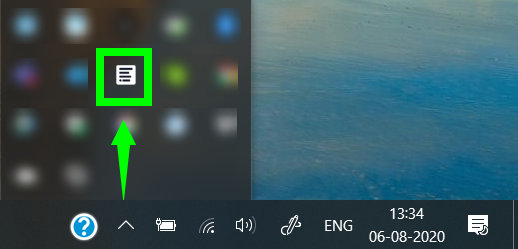

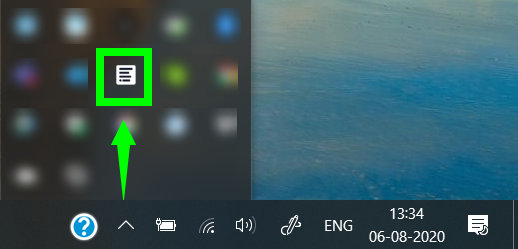
Door op de knop 'Update Now' te klikken kunnen de handtekening handmatig en meteen bijgewerkt worden:

Was dit artikel nuttig?
Dat is fantastisch!
Hartelijk dank voor uw beoordeling
Sorry dat we u niet konden helpen
Hartelijk dank voor uw beoordeling
Feedback verzonden
We stellen uw moeite op prijs en zullen proberen het artikel te verbeteren